كيفية استخدام Outbyte PC Repair: 4 نصائح حول إعداد الكمبيوتر للعمل والدراسة
نشرت: 2022-02-13هل تريد معرفة كيفية استخدام أداة Outbyte PC Repair بكفاءة؟ إليك النصائح البسيطة لاستخدام أداة Outbyte PC Repair بكفاءة لعملك ودراستك.
في الوقت الحاضر ، كل شيء يتعلق بالوقت والكفاءة. هناك العديد من الأشياء التي يمكن القيام بها لزيادة إنتاجية الفرد في العمل. يمكن أن يساعدك التخلص من مكتبك في المكتب أو استخدام كرسي مريح في التركيز على مهامك بشكل أفضل. أيضًا ، يعد التخطيط ليومك مسبقًا وتحديد أولويات المهام الأكثر أهمية طريقة رائعة لمواكبة المواعيد النهائية.
نظرًا لأن معظم العمل أو الدراسة هذه الأيام تتم باستخدام أجهزة الكمبيوتر ، فمن المهم أيضًا تحسين جهازك بطريقة تكمل أنشطتك اليومية وتسمح لك بأدائها بشكل أسرع وأكثر كفاءة.
Outbyte PC Repair هو برنامج يحتوي على مجموعة كاملة من خيارات تحسين الكمبيوتر. نظرًا لكوني مستخدم Outbyte بنفسي ، فقد تمكنت من استخدام هذه الأدوات لزيادة إنتاجيتي وتقليل عدد المشكلات التي تتداخل مع عملية عملي.
جدول المحتويات
كيفية استخدام Outbyte PC Repair
أدناه ، سأقدم لك بعض النصائح حول كيف يمكن أن تساعدك هذه الأداة على زيادة إنتاجيتك وجعل عملك أو عملية الدراسة أكثر سلاسة.
نصيحة 1: إيقاف النوافذ المنبثقة
ربما تكون قد وافقت عن طريق الخطأ أو عن طيب خاطر على قيام مواقع الويب بإرسال إشعارات إليك. على أي حال ، يمكن لهذه الإشعارات أن تشتت انتباهك أثناء الدراسة أو في مكالمة Skype مع رئيسك أو فريقك ، لذلك قد يكون من الجيد إيقاف تشغيلها.
بعد زيارة المئات من مواقع الويب ، قد يكون من الصعب عليك التعرف يدويًا على مواقع الويب التي وافقت على الحصول على النوافذ المنبثقة منها وإيقاف تشغيلها. يحتوي Outbyte PC Repair على أداة قوية "Stop Popups" يمكنها التعرف بسرعة على جميع النوافذ المنبثقة لمواقع الويب المتعلقة بجهازك. تعرض لوحة القيادة موقع الويب الذي تتعلق به النافذة المنبثقة ، بالإضافة إلى تصنيف يخبرك ما إذا كان يمكنك الوثوق بهذا الموقع أم لا.
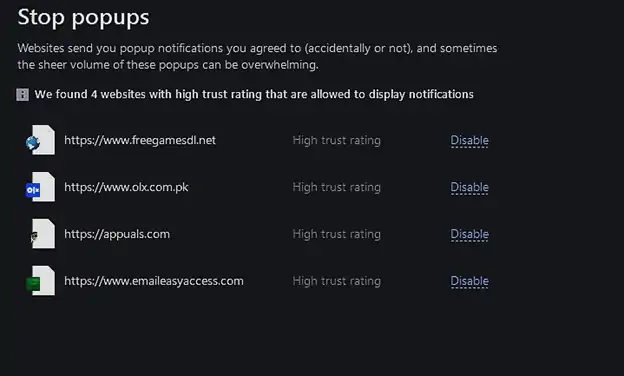
يجد Outbyte مواقع الويب التي يمكنها إرسال إشعارات إليك ويتيح لك تعطيلها بنقرة واحدة.
انقر فوق أدوات الطاقة > إيقاف النوافذ المنبثقة .
انقر فوق "تعطيل " بجوار مواقع الويب التي تريد إيقاف تلقي الإشعارات منها.
إذا كنت ترغب في ذلك ، يمكنك تمكين الإشعارات مرة أخرى بمجرد الانتهاء من العمل.
نصيحة 2: تحسين استخدام البطارية
عندما تعمل على الكمبيوتر المحمول ولا يتوفر لديك شاحن أو منفذ طاقة ، فهناك دائمًا قلق بشأن نفاد طاقة البطارية. ما قد لا تدركه هو مقدار الطاقة التي يمكنك توفيرها من خلال التعديلات الصغيرة على جهاز الكمبيوتر الخاص بك.
يحتوي Outbyte PC Repair أيضًا على أداة مفيدة لمستخدمي الكمبيوتر المحمول يمكنها الحد من استخدام الطاقة وتمكينك من العمل أو الدراسة لفترة أطول. من تعتيم الشاشة إلى إيقاف التطبيقات التي تستهلك قدرًا كبيرًا من الطاقة ، ستدير الأداة العوامل المختلفة التي قد تستنزف عمر البطارية أثناء استمرار العمل.
- لتشغيل موفر البطارية ، انقر فوق أدوات الطاقة > البطارية وقم بتمكين الخيارات التي تناسبك في الوقت الحالي.
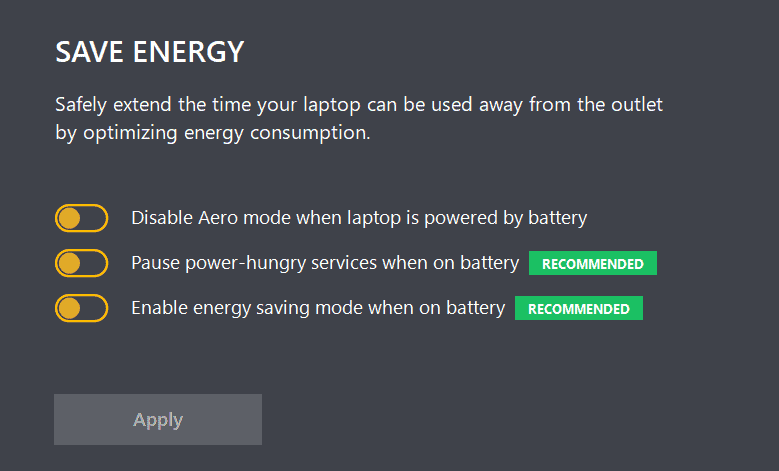
قم بتنشيط وضع توفير الطاقة وتحسين الخدمات التي تستهلك قدرًا كبيرًا من الطاقة لتقليل استهلاك الطاقة.
- ذات صلة: 6 طرق فعالة لإصلاح جهاز كمبيوتر تالف من البرامج الضارة
- 3 طرق لاستعادة أو إصلاح ملف Excel التالف
نصيحة 3: تنشيط حماية الخصوصية
أولاً ، لا تريد تسريب معلوماتك الشخصية. ثانيًا ، لا تريد إرسال أي بيانات متعلقة بالعمل أو العمل إلى جهات خارجية أيضًا.

تتميز أداة Privacy Power Tool بطريقة سريعة للتعامل مع مخاوف الخصوصية وتساعدك في الحفاظ على أمان البيانات على أساس مستمر. على سبيل المثال ، يمكنه تنظيف سجلات المتصفح الخاص بك ، ويمكنه أيضًا إزالة ملفات تعريف الارتباط للتتبع التي قد تستخدمها بعض مواقع الويب. تتمثل إحدى فوائد القيام بذلك في منع المتسللين من الوصول إلى حساباتك الشخصية على الويب عبر ملفات تعريف الارتباط التي قد تستخدمها بعض مواقع الويب.
بالإضافة إلى ذلك ، يمكن لـ Outbyte PC Repair منع استرداد الملفات المحذوفة عن طريق تمكين File Shredder. هذه طبقة حماية إضافية يمكن استخدامها في حالة رغبتك في إزالة بعض الملفات أو المستندات بشكل دائم. يمكنك أيضًا السماح لأداة Outbyte بالعمل كمستشار من خلال تمكين البحث الآمن ، وسوف تُعلمك عندما تكون معرضًا لخطر الوصول إلى مواقع غير آمنة.
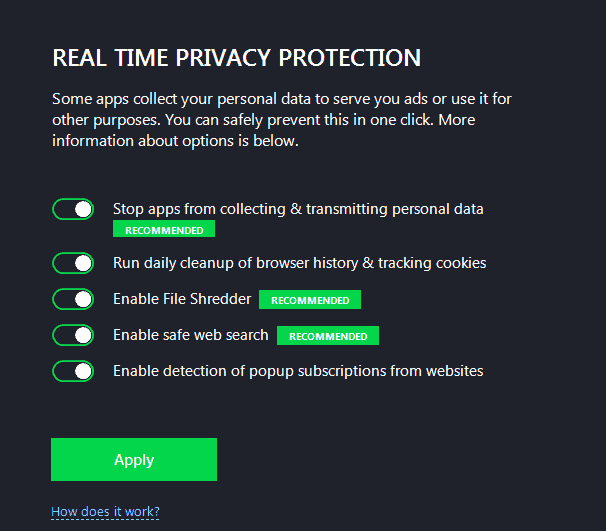
مرة أخرى ، ما عليك سوى تعيين مفاتيح التبديل وفقًا لتفضيلاتك والنقر فوق "تطبيق" لتنشيط الخيارات التي تريدها لحماية خصوصيتك.
النصيحة 4: ضمان الأداء الأمثل
يمكن أن يجعل جهاز الكمبيوتر ضعيف الأداء من الصعب إكمال مهام عملك بكفاءة وفي الوقت المناسب. باستخدام أداة الطاقة Outbyte 'Speed' ، يمكنك تحديد المكان الذي تريد تحويل موارد الكمبيوتر الخاص بك إليه:
- عند إجراء بحث للعمل أو الدراسة ، يمكنك إعطاء الأولوية لمتصفحات الويب.
- عند استخدام جهاز الكمبيوتر الخاص بك لأغراض العمل ، يمكن أن تحظى أدوات الاتصال مثل Microsoft Office والتطبيقات الأخرى بالأولوية. إذا كانت هذه هي الحالة ، فقم بتشغيل خيار "Boost Office و Outlook و Skype".
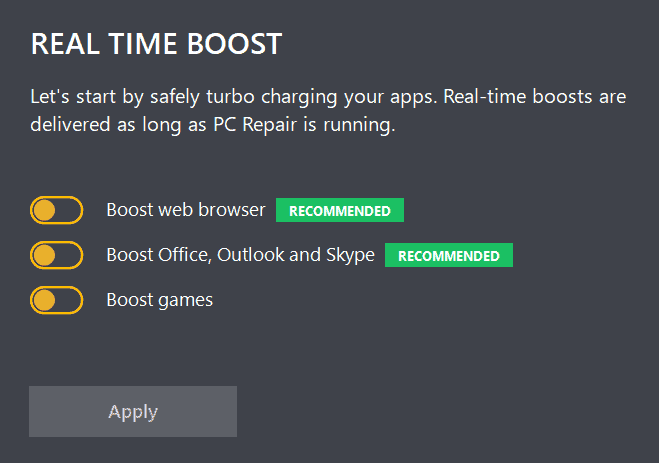
ما عليك سوى استخدام مفاتيح التبديل للإشارة إلى تفضيلاتك. الآن ، بدلاً من تحويل الكثير من الموارد ووحدة المعالجة المركزية إلى تطبيقات ومهام غير مهمة ، ستحظى الخيارات المختارة دائمًا بالأولوية وتعمل بشكل أسرع من ذي قبل.
- الموضوعات ذات الصلة: مراجعة TweakBit PCRepairKit: تساعدك على إصلاح جهاز الكمبيوتر الخاص بك للأبد
- 12 طريقة لتثبيت وتحديث وإصلاح برامج التشغيل في Windows
الكلمات الأخيرة
يمكن أن يؤدي تحسين جهاز الكمبيوتر إلى زيادة إنتاجية أيام عملك. من خلال إجراء بعض التعديلات على نظامك كما هو موضح في هذا الدليل ، يمكنك الاستمتاع بعملية أكثر سلاسة عندما يتعلق الأمر بإكمال مهامك اليومية أو الدراسة لامتحان باستخدام أداة Outbyte PC Repair.
آمل أن يساعدك هذا البرنامج التعليمي في التعرف على أفضل برنامج محرر PDF لنظامي التشغيل Mac و Windows . إذا كنت تريد أن تقول أي شيء ، فأخبرنا بذلك من خلال أقسام التعليقات. إذا أعجبك هذا المقال ، فيرجى مشاركته ومتابعة WhatVwant على Facebook و Twitter و YouTube لمزيد من النصائح الفنية.
كيفية استخدام Outbyte PC Repair - الأسئلة الشائعة
هل من الآمن استخدام أداة Outbyte PC Repair؟
إنه آمن تمامًا للاستخدام. يمكنك استخدامه لأداء مهام الصيانة المختلفة لكل من الأفراد أو الشركات.
ما هي أفضل طريقة لإعداد الكمبيوتر للعمل والدراسة؟
الطريقة الأولى والأفضل لتعيين جهاز الكمبيوتر لبرنامج Word والدراسة هي إيقاف النوافذ المنبثقة.
هل من الممكن حماية البيانات الشخصية أو التجارية باستخدام أداة Outbyte PC Repair؟
نعم. تتميز أداة Privacy Power Tool بطريقة سريعة للتعامل مع مخاوف الخصوصية وتساعدك في الحفاظ على أمان البيانات على أساس مستمر. كما أنه يحذف ملفات تعريف الارتباط للتتبع التي تستخدمها بعض مواقع الويب.
كيف يمكن تحسين استخدام البطارية باستخدام أداة Outbyte PC Repair؟
انقر فوق أدوات الطاقة> البطارية وقم بتمكين الخيارات التي تناسبك في تلك اللحظة. قم بتنشيط وضع توفير الطاقة وتحسين الخدمات التي تستهلك قدرًا كبيرًا من الطاقة لتقليل استهلاك الطاقة.
